新しいテキストを追加したい
Desktop Editorの原稿編集モードで、テキストオブジェクトを新規に追加できます。
|
メモ
|
|
Desktop Editorで作成した目次ページが更新された場合、目次ページの編集内容は失われます。
|
1.
リボンの  (テキストの追加)をクリックします。
(テキストの追加)をクリックします。
 (テキストの追加)をクリックします。
(テキストの追加)をクリックします。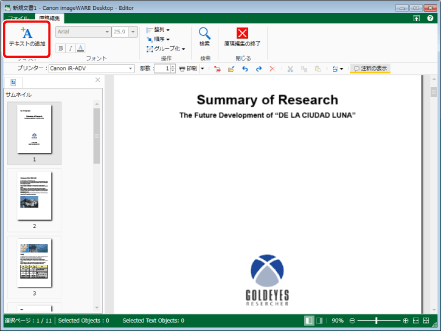
マウスポインターの形が  になります。
になります。
2.
ワークウィンドウ上でテキストの追加位置をクリックします。
入力カーソルが点滅したエディットボックスが追加されます。
3.
テキストを入力します。
4.
新規追加したテキストオブジェクト以外のワークウィンドウ領域をクリックして、テキストの新規追加操作を終了します。
または、次のいずれかのキーを押します。
[Enter]キー
[Esc]キー
|
メモ
|
|
テキストは常に左寄せで入力されます。
クリップボードにコピーした文字列を書式なしで貼り付けられます。貼り付ける文字列に改行コードが含まれている場合、最初の改行コードの前までの文字列を貼り付けられます。
エディットボックスの文字列は折り返されません。
テキストオブジェクト内のテキストは、フォントの設定、文字列のコピー、切り取り、編集ができます。詳細は次を参照してください。
|